Virtuālā tikšanās ir jauns sapulces veids produktā Microsoft Teams, kas ļauj jums ērti sazināties ar kādu ārpus jūsu organizācijas, sniedzot tām nevainojamu ērti lietojamu pieredzi no sākuma līdz beigām. Šāda veida sapulce ir lieliski noderīgs, piemēram, intervijām, mentoru organizēšanas sesijām vai dažādu veidu klientu sapulcēm finanšu, mazumtirdzniecības, veselības aprūpes un citu pakalpojumu gadījumā.
Piezīme.: Virtuālās tikšanās sapulces veidne pašlaik ir priekšskatījuma režīmā.
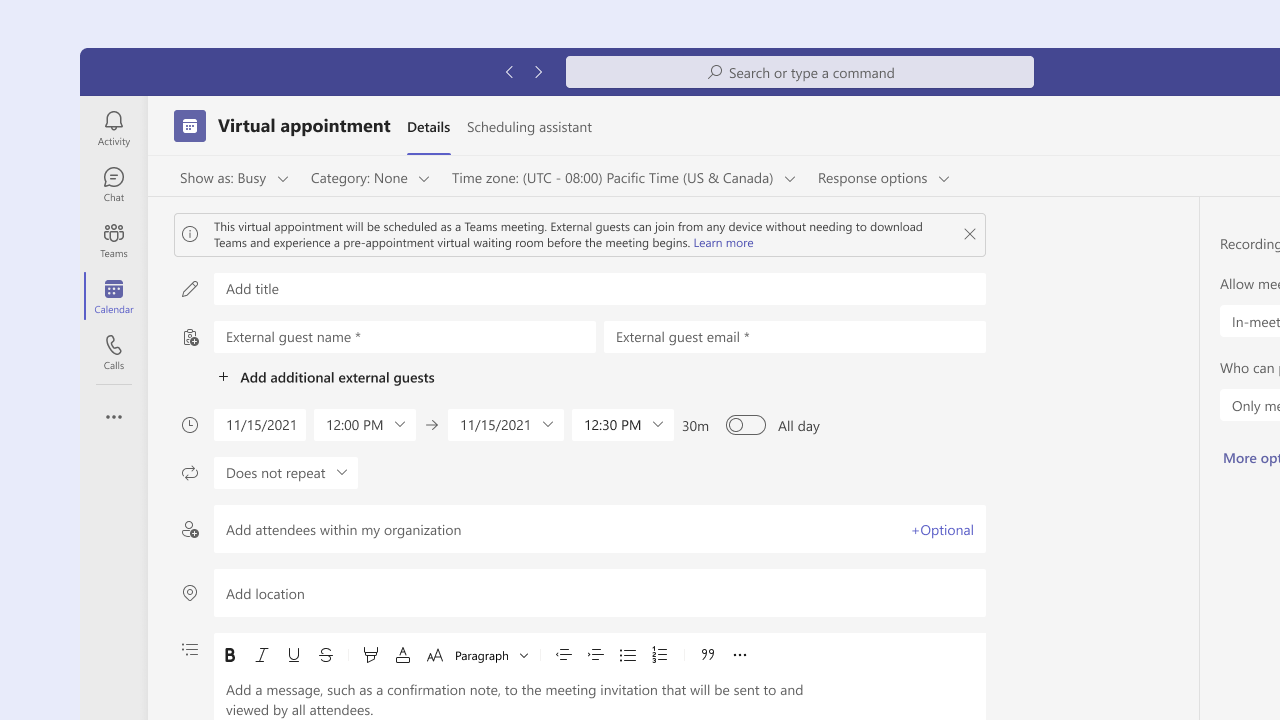
Ieplānot virtuālu tikšanos
-
Atveriet savu Teams kalendāru.
Piezīme.: Šis sapulces veids pašlaik ir pieejams tikai programmā Teams.
-
Atlasiet nolaižamo izvēlni blakus Jauna sapulce.
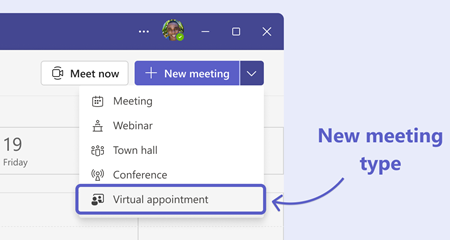
-
Izvēlieties Virtuāla tikšanās.
-
Tiks parādīta virtuālā tikšanās, kurā tiks parādīta Teams plānošanas forma, un jūs varēsiet to aizpildīt pēc vajadzības, tomēr ir svarīgi paturēt prātā vairākas iespējas.
-
Pievienojiet laukā Ārējs viesis jebkuru(as) personu(as), piemēram, klientu vai klientu, kas neatrodas jūsu organizācijā, lai saņemtu pielāgotas un sapulcei pielāgotas pievienošanās iespējas.
-
Iekļaujiet citus uzņēmuma iekšējos dalībniekus, kuri ir jāiekļauj tikšanās.
-
Pievienojiet sapulces aprakstu, piemēram, apstiprinājuma piezīmi un papildu informāciju par tikšanos, kas tiks nosūtīta visiem dalībniekiem, tostarp ārējiem viesiem.
-
-
Kad esat beidzis, atlasiet Sūtīt.
Sapulce tiks pievienota jūsu Teams un Outlook kalendāram kopā ar citiem pasākumiem. Jūsu organizācijā uzaicinātie dalībnieki saņems sapulces uzaicinājumu, sapulce tiks parādīta savā kalendārā un varēs tai pievienoties nemanāmi kā jebkura cita Teams sapulce.
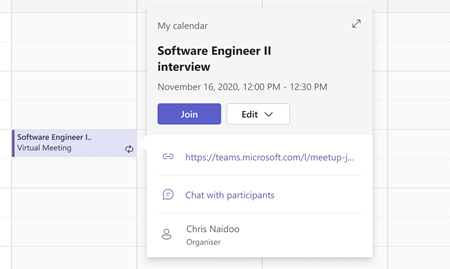
Pievienošanās virtuālajai tikšanās sapulcei kā ārējam viesim
Klienti un klienti ārpus jūsu organizācijas saņems pielāgotu sapulces uzaicinājumu. Kā viesis jūs saņemsit virtuālās tikšanās sapulces uzaicinājumu, kurā sniegta detalizēta informācija par tikšanos un skaidra informācija par tikšanās laiku un ātrās pievienošanas poga.
Tā rezultātā var ērti sekot interneta savienojumam, kas ļauj ātri izveidot savienojumu ar tiešsaistes tikšanos un pievienoties tai, tikai dažas reizes noklikšķinot.
Tikšanās uzaicinājumā atlasiet Pievienoties tikšanās kā viesim. Varat pievienoties no datora vai mobilās ierīces, neinstalējot programmu Teams.
Piezīme.: Kad lietotājs pievienojas, izmantojot šo sapulces saiti, viņš pievienojas sapulcei kā anonīms lietotājs.
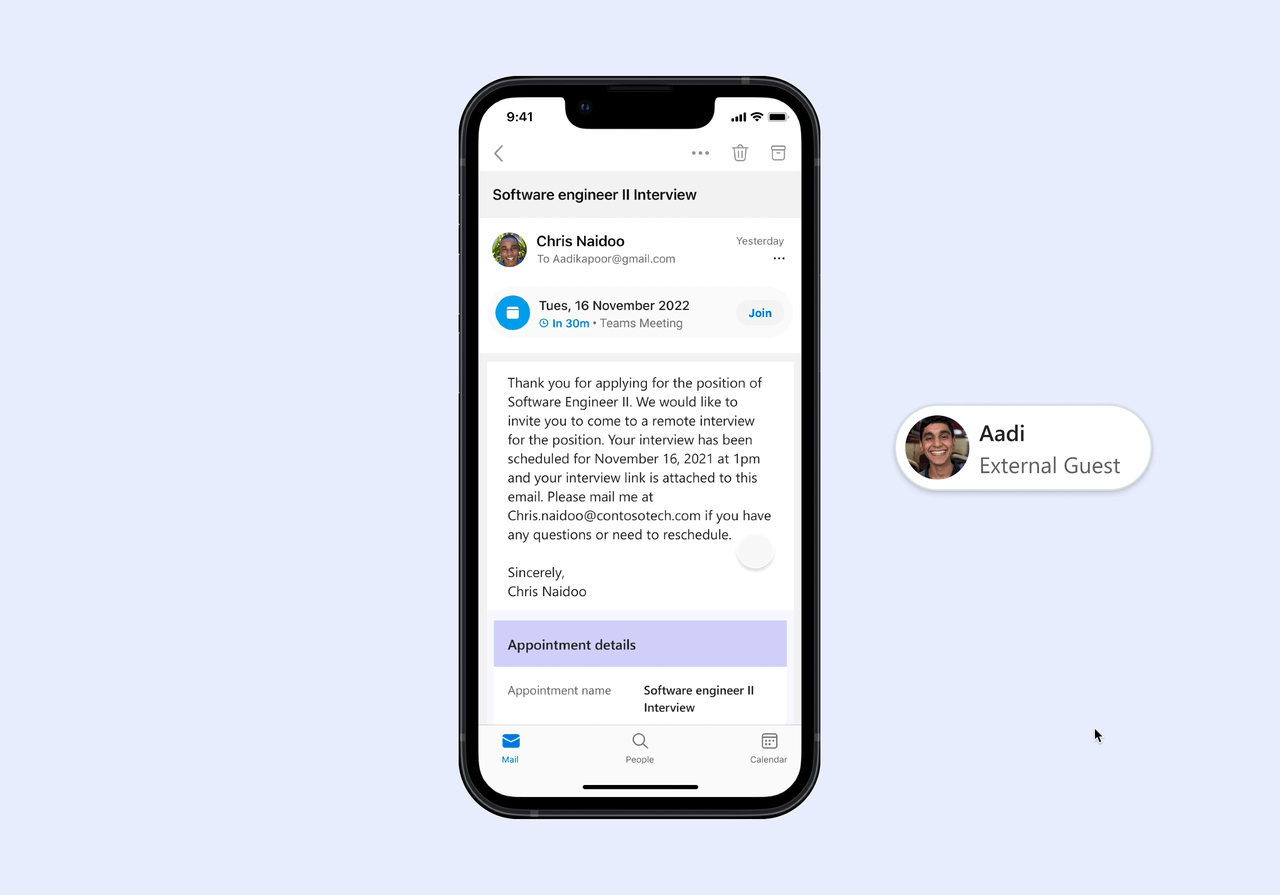
Jūsu pārlūkprogramma atvērsies, jums būs pieejama draudzīgas atdīšanas iespējas un jūs ievadīsit iepriekš ieplānotu uzgaidāmo telpu, lai zinātu, ka esat īstajā vietā. Varat pārbaudīt, vai audio un video darbojas pareizi, un pēc tam tikšanās tiks sākta neilgi.
Sapulces opcijas
Noteiktas Teams sapulces opcijas var ne uz ārējiem viesiem, kas uzaicināti uz sapulci, vai visiem lietotājiem, kuri pievienojas sapulcei, sapulces uzaicinājumā izmantojot pogu Pievienoties tikšanās kā viesim. Tālāk ir atbalstītas sapulču opcijas viesa savienojumam.
-
Kuras personas var apiet vestibilu (Ikviens ir vienīgais iestatījums, kas ļauj ārējiem viesiem apiet vestibilu)
-
Izvēlieties līdzs organizētājus
-
Ierakstīt automātiski
-
Atļaut sapulces tērzēšanu — atspējota (pretējā gadījumā iestatījums In-Meeting tikai)
Visas pārējās sapulces opciju izmaiņas neietekmēs viesu pievienošanās pieredzi. Lietotāji, kuri pievienojas no Teams sapulces saites e-pasta uzaicinājuma beigās vai izmantojot Teams/Outlook kalendāra ātro pievienošanos, tiek ievērotas visas sapulču opcijas.










